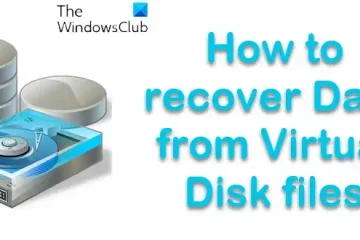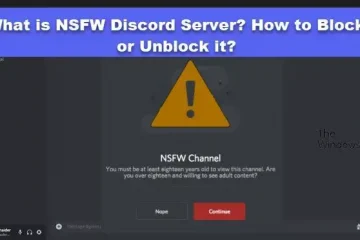Square Enix es un editor de juegos conocido en la industria de los juegos, con títulos famosos como Final Fantasy, Kingdom Hearts y Shadow of the Tomb Raider ocultos en su haber. Sin embargo, los usuarios informaron que se encontraron con un código de error i2501 con el siguiente mensaje:
No puede usar esta función.
Comuníquese con el soporte de contacto de Sqaure Enix para obtener información adicional. detalles.
Código de error:i2501

Si experimenta el mismo dilema, deshágase de todas las preocupaciones, ya que van a ver todas las posibles razones y soluciones en este artículo.
¿Qué es el código de error i2501 en el registro de la cuenta de Square Enix?
El código de error i2501 en Square Enix suele aparecer en la pantalla cuando los usuarios intentan registrarse para obtener una cuenta/código/o realizar un pago. Y esto generalmente se debe a detalles de pago incorrectos o al uso de VPN y proxies.
Corregir el código de error i2501 en Square Enix
Si no puede completar el proceso en Square Enix, y el código de error i2501 parpadea repetidamente en la pantalla, siga las soluciones que se mencionan a continuación:
Desactive VPN y proximidadesUse el teléfono para procesar el pagoUse otro navegadorDesactive los bloqueadores de anunciosUse el modo de incógnitoElimine el caché del navegador y las cookiesUse el soporte de contacto
Hablemos de estas soluciones en una versión detallada.
1] Desactivar VPN y proxies
Square Enix sigue la política de no usar VPN ni proxies para salvaguardar la transición. Cualquier pago realizado por cualquiera de estas herramientas siempre se rechaza ya que la aplicación con la ayuda de un sistema anti-estafa hace todo lo posible para evitar estafas. Entonces, si está utilizando VPN o proxies, desactívelos en este instante y luego intente realizar el pago.
Pasos para deshabilitar la VPN:
Haga clic en Win + I para abrir la Configuración de Windows.Haga clic en Red e Internet y luego seleccione la opción VPN. Ahora, deshabilite la opción Permitir VPN en redes medidas.
Para deshabilitar el proxy de Windows 11, vuelva a la sección Red e Internet, seleccione la opción Proxy y deshabilite el servidor proxy. desde allí.
2] Use el teléfono para procesar el pago
Cambiar el método de pago y pagar a través de un dispositivo diferente parece funcionar en esta situación, ya que hay un problema al hacerlo. lo mismo. También es necesario asegurarse de que no haya problemas con su cuenta bancaria para una transacción sin problemas.
3] Usar otro navegador
Muchas veces, las razones detrás de los problemas son bastante mundanos, como los normales relacionados con el navegador. También puede suceder en este caso, así que en lugar de buscar soluciones de solución de problemas difíciles, intente cambiar a un navegador diferente.
4] Desactive los bloqueadores de anuncios
Si está utilizando un bloqueador de anuncios, es muy probable que el pago no se procese debido a ello. Le recomendamos que deshabilite la extensión del bloqueador de anuncios y luego vuelva a intentar realizar el pago. Con suerte, esta vez no enfrentará el mismo error.
5] Use el modo de incógnito
Si el pago aún no se completa después de realizar todas las soluciones, inténtelo de nuevo, pero esta vez en modo privado o de incógnito. La lógica detrás de esta solución es bastante simple. Cuando usamos un navegador en modo privado o de incógnito, todos los complementos, extensiones y bloqueadores de anuncios están deshabilitados. De esta manera, nada puede interferir con el funcionamiento de la aplicación y puedes completar el pago.
6] Eliminar caché y cookies del navegador
Como todos sabemos, todos los navegadores guardan archivos conocidos como cookies, cachés, etc. Estos archivos están ahí para que podamos tener una mejor experiencia en línea mediante un acceso más rápido a algunos sitios web. Sin embargo, es bastante común que estos archivos se corrompan y, más adelante, causen diferentes problemas. Por lo tanto, es mejor borrar la memoria caché del navegador.
CHROME
Inicie Chrome y haga clic en la opción Más configuraciones. Seleccione la opción Más herramientas y seleccione”Borrar navegación”. botón de datos’ . Por último, seleccione los elementos y haga clic en el botón Borrar datos.
EDGE
Abra Microsoft Edge. Haga clic en los tres puntos y seleccione Configuración. Vaya a Privacidad, búsqueda y servicio.Haga clic en Elegir qué borrar.Establezca Intervalo de tiempo en Todo el tiempo.Finalmente, haga clic en el botón Borrar ahora .
FIREFOX
Inicie Firefox y haga clic en las tres líneas.Elija la opción Historial > Borrar historial reciente Finalmente, seleccione los elementos que desea eliminar
Haga clic en Borrar ahora
Una vez hecho esto, reinicie el navegador y luego intente completar el pago.
7] Utilice el enlace Contactar con soporte
Si ninguna de las soluciones pudo ayudarlo a superar este código de error, debe comunicarse con el centro de soporte. Rellena todas las casillas necesarias, pon toda la información y espera a que te contacten con la información necesaria.
¡Eso es todo!
Lee: Compra de Steam atascada; No puedo comprar el juego en Steam
¿Qué es el error de pago 24202 Square Enix?
El código de error 24202 Square Enix es un error técnico que parpadeará en tu pantalla debido a algunas razones básicas. La interferencia de extensiones y complementos, así como los archivos corruptos, son algunos de ellos. Y para simplificar las soluciones, los usuarios pueden cambiar el navegador, eliminar todos los cachés, cookies, historial, etc., o deshabilitar todas las extensiones.
Leer: No se puede comprar aplicaciones de Microsoft Store.